March 24
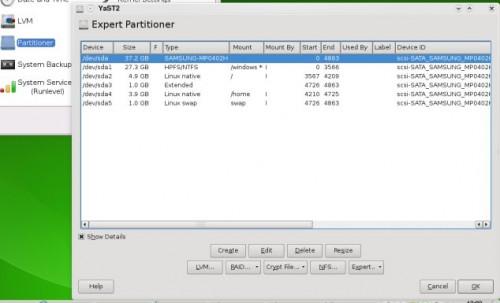
Il disco rigido di un computer è la posizione di memorizzazione centrale per il sistema operativo della macchina, il software installato dall'utente, e file personali dell'utente e altre informazioni. Quando arriva il momento di installare un nuovo sistema operativo, reinstallare il sistema operativo corrente, sostituire il disco rigido con una versione più grande o vendere il computer, è una buona idea per eliminare tutte le informazioni memorizzate su un disco rigido prima. Se il disco rigido è un disco secondario, ci vorranno solo pochi minuti da Windows o un altro sistema operativo per eliminare le informazioni. Quando l'unità da eliminare è il disco fisso primario del sistema, tuttavia, è necessario adottare alcuni passaggi aggiuntivi.
1 Spostare tutti i file importanti dal disco rigido di un dispositivo di backup esterno, come un disco rigido USB, una chiavetta USB, CDR o DVD-R.
2 Premere il pulsante "Start" di Windows e selezionare "Risorse del computer".
3 Fai clic destro sul drive da cancellare, e selezionare "Format".
4 Selezionare "NTFS" nella casella di file system, e premere il tasto "OK". Dopo alcuni minuti, verrà visualizzato un rapporto sullo stato, e l'unità è ora vuoto e pronto per memorizzare i nuovi dati. In Linux, l'unità può essere formattata con l'editor di partizioni incluso nel sistema, che solitamente si trova nei menu di amministrazione, sistema, o impostazioni. In OS X, l'unità può essere formattata eseguendo il programma "Utility Disco". Selezionare il file system appropriato per il sistema operativo, che di solito è lo stesso del file system corrente dell'unità.
5 Backup tutti i file importanti. Poiché il disco rigido non può essere formattata mentre il sistema operativo che contiene è in esecuzione, sarà necessario uno strumento esterno basata su CD-ROM. Gli utenti Windows possono utilizzare il CD di installazione di Windows, così come molti dei disponibili CD Linux Live. Gli utenti di Linux potrebbero usare un CD Linux Live, e gli utenti Mac possono utilizzare il disco di Mac OS X.
6 Inserire il disco appropriato nel computer, e riavviare. Il computer dovrebbe avviarsi dal CD. In caso contrario, sarà necessario le impostazioni del BIOS per essere cambiato per l'avvio da CD prima, secondo le istruzioni riportate nel manuale d'uso del computer.
7 Selezionare "R" dal menu Start per avviare il "Console di ripristino", se si utilizza il CD di Windows. Con il CD di Linux, rispondere alle domande di configurazione chiesto, attendere che il tavolo di apparire e avviare il partizionamento del disco. Sul CD Mac, attendere il "Disk Utility" per avviare, che sembra appena prima che inizi il processo di installazione.
8 Tipo "format c: / fs: ntfs" nel prompt dei comandi della console di ripristino, se è stato utilizzato il disco di Windows. Poi premere il tasto "Enter", tipo "Y" per confermare l'operazione e premere "Invio" di nuovo. Su Linux o Mac, selezionare l'unità e scegliere l'opzione di formattazione. Selezionare il file system appropriato per il sistema operativo, che di solito è lo stesso del file system attualmente sul disco.
9 Digitare "Exit" e premere "Invio" per lasciare la console di ripristino del disco di Windows. Sul disco Linux, selezionare l'opzione "Shutdown"; sul disco Mac, annullare l'installazione dopo la formattazione del disco. Riavviare il computer.
